win7系统隐藏文件夹的解决方法?
发布日期:2020-03-01
作者:电脑公司特别版
来源:http://www.dngstbb.com
win7系统隐藏文件夹的解决方法?
win7系统如何隐藏文件夹?很多win7用户会将重要的文件夹隐藏起来,避免别人乱动自己的文件夹,下面小编就为大家分享win7系统隐藏文件夹的操作方法,希望对大家有所帮助。
方法/步骤
1、首先找到我们要隐藏的文件及文件夹,如下图,我想要隐藏这个文件夹,因为这个文件夹里面有我个人重要的隐私数据;
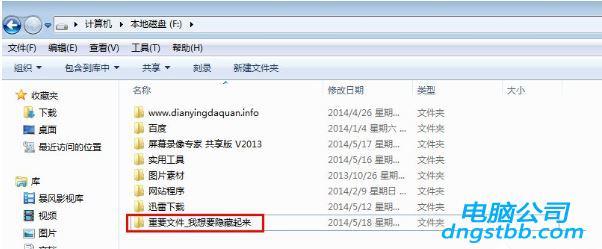
2、鼠标右键单击,进入属性,设置文件夹为隐藏,如下图:
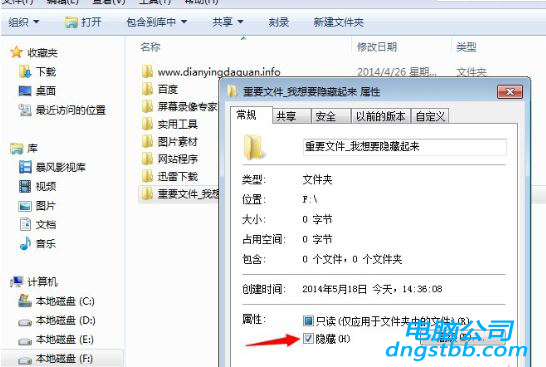
3、这样文件夹就不见了,别人就看不见;
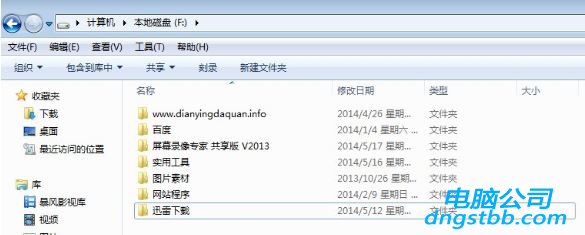
4、那么自己想要查看的时候如何找到隐藏的文件夹呢,打开工具---文件夹选项,如下图所示:
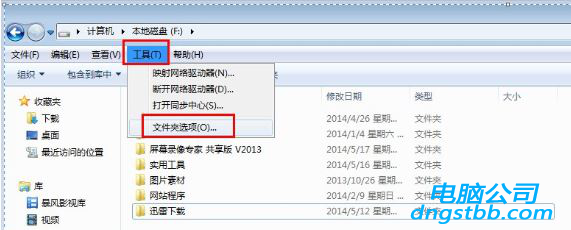
5、切换到查看,找到隐藏文件或文件夹选项,如下图所示:
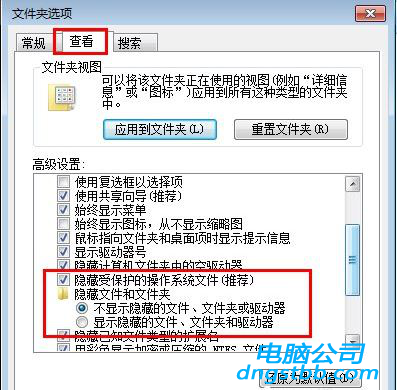
6、我们取消隐藏,点击应用;
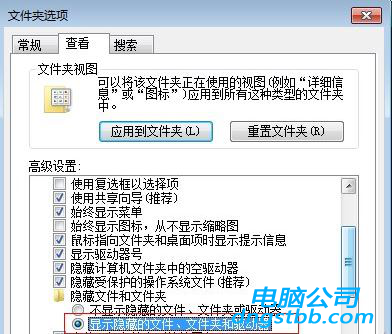
7、看吧,我们刚刚隐藏的文件夹又出现了;
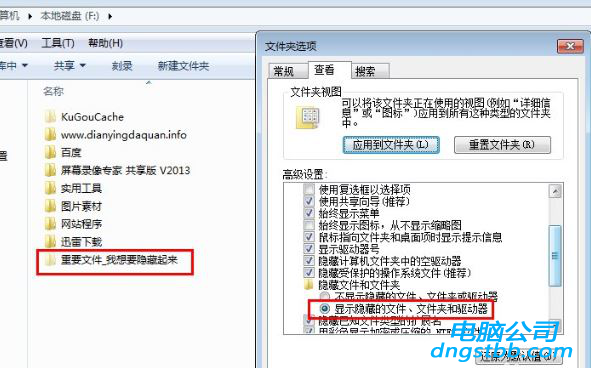
8、当我们查看完毕之后,又可以勾选 :不显示的隐藏文件、文件夹或驱动器选项。
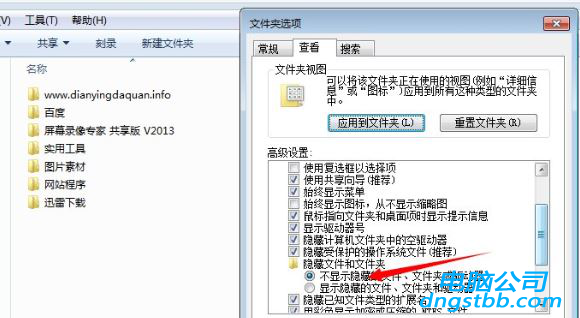
关于win7系统隐藏文件夹的具体操作方法就为大家介绍到这了,还想要了解更多更全面的相关资讯,请关注电脑公司官网。
系统专题推荐
系统教程推荐
系统下载推荐
-
1
 详情
详情绿茶系统v2022.09最新win7 32位正式娱乐版
更新日期:2022-05-01 -
2
 详情
详情电脑公司Win10 安全装机版64位 2021
更新日期:2021-08-26 -
3
 详情
详情深度技术Win11 64位 增强装机版 2021.09
更新日期:2021-08-10 -
4
 详情
详情系统之家Win11 2021.09 64位 稳定纯净版
更新日期:2021-08-10 -
5
 详情
详情雨林木风Win10 万能纯净版 2021(64位)
更新日期:2021-08-26 -
6
 详情
详情电脑公司Win10 快速纯净版 2021(32位)
更新日期:2021-08-26 -
7
 详情
详情深度技术免激活win7 64位游戏永久版v2022.02
更新日期:2022-01-19 -
8
 详情
详情技术员联盟最新64位win8.1无卡顿抢先版v2022.09
更新日期:2022-05-01






